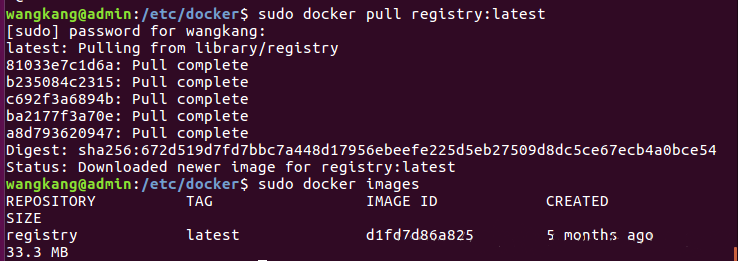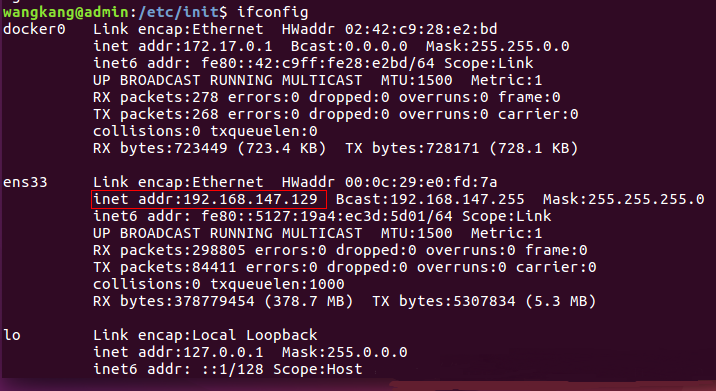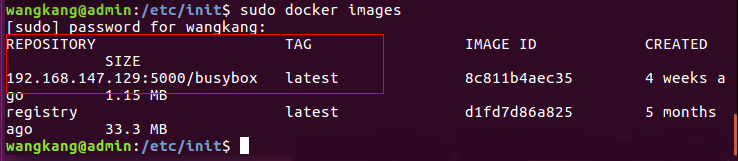|
一、环境以及准备工作
二、搭建过程
1.更换镜像源(因为默认的太慢了,国内的更快)
|
1
2
3
|
sudo vim /etc/default/docker
输入以下参数:
DOCKER_OPTS="--registry-mirror=http://hub-mirror.c.163.com" //网易的,也可以使用daoClouds的
|
如果是刚安装的ubuntu环境的话,执行以下命令(当然也能用vi,或者直接写入)
|
1
2
|
sudo apt-get update //更新apt-get源,防止下载出错
sudo apt-get install vim -y //下载vim
|
2.启动docker并拉取registry镜像源
|
1
2
|
sudo service docker start //启动docker
sudo docker pull registry //下载registry镜像
|
3.下载好后查看是否下载成功

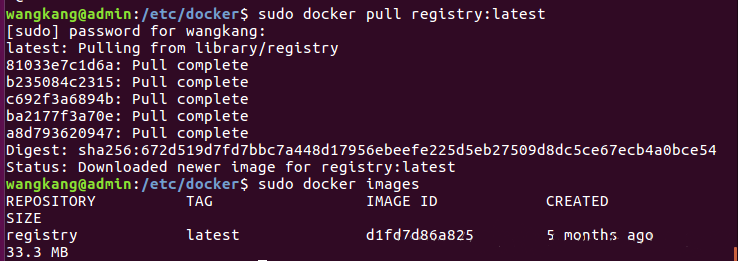
4.下载后以后启动该容器,可以将容器内的数据映射挂载在自己指定的目录上,这里以/opt/data/registry为宿主机存储的目录
|
1
2
3
4
5
6
7
|
mkdir -p /opt/data/registry //创建目录
sudo docker run -d -p 5000:5000 -v /opt/data/registry:/var/lib/registry
--name private_registry registry //启动容器
-d : 让容器可以后台运行
-p :指定映射端口(前者是宿主机的端口号,后者是容器的端口号)
-v :数据挂载(前者是宿主机的目录,后者是容器的目录)
--name : 为运行的容器命名
|

然后查看是否成功启动该容器


5.查看宿主机的ip地址
ifconfig

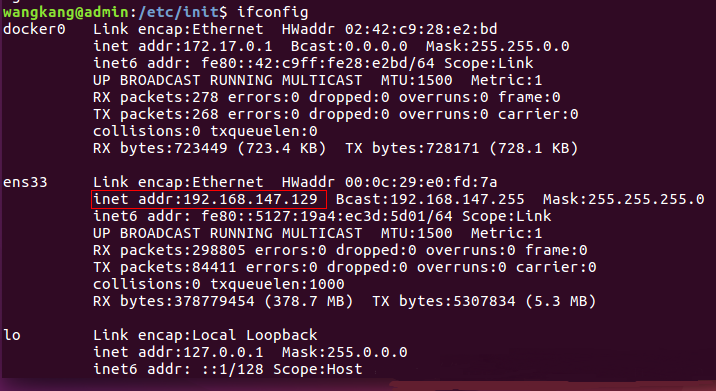
6.更改docker的配置文件,添加自己的私库地址,docker启动时会加载/etc/init/docker.conf,看完该配置文件,发现其会加载/etc/default/docker文件,因此只需要将私库地址写入/etc/default/docker中即可
|
1
2
3
4
5
|
sudo vim /etc/default/docker
在DOCKER_OPTS更改成如下:
DOCKER_OPTS="--registry-mirror=http://hub-mirror.c.163.com --insecure-registry 192.168.147.129:5000"
**5000端口一定得加,宿主机默认是访问80端口,不想加的话可以在启动容器的时候以宿主机的80端口
映射容器的5000端口
|
修改以后重启容器并开启registry服务
|
1
2
|
sudo service docker restart //重启容器
sudo docker start private_registry //重启registry服务
|
以上五个步骤就搭建好了一个私库了.
三、测试
1.拉取一个镜像并打tag(以busybox为例,因为busybox比较小)
|
1
2
|
sudo docker pull busybox:latest //拉取镜像
sudo docker tag busybox:latest 192.168.147.129:5000/busybox
|
2.提交tag镜像到自己的本地镜像仓库
|
1
|
sudo docker push 192.168.147.129:5000/busybox
|
3.删除所有的关于busybox镜像并查看
|
1
2
|
sudo docker rmi busybox 192.168.147.129:5000/busybox //删除busybox镜像
sudo docker images //查看是否还有busybox镜像的信息
|
4.从本地镜像仓库pull busybox镜像并查看
|
1
2
|
sudo docker pull 192.168.147.129:5000/busybox
sudo docker images //查看192.168.147.129:5000/busybox镜像的信息
|
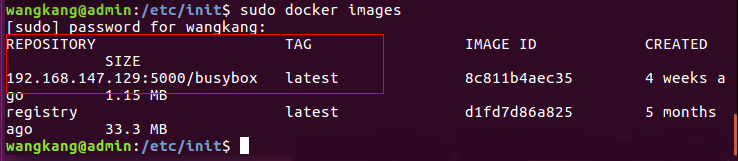
以上表示拉取成功了
四、反思与改进
1.以上本地仓库只要在同一个网络中就能访问
2.如何去更加方便的管理本地仓库,这个值得去思考
3.以上方式并没做身份验证,如何做身份验证也值得思考
(责任编辑:IT) |